iPhone, режим DFU. Режим DFU на iPhone 4
Робота з будь-яким мобільним пристроєм пов'язана з потенційним виникненням різних збоїв і помилок. Наприклад, ви можете встановити проблемне програму або програму, яка в майбутньому дасть збій. Від цього не застрахований ніхто. У такому випадку буває дуже складно налагодити роботу пристрою нормальним чином. У деяких ситуаціях навіть доводиться звертатися за допомогою до фахівців в сервісні центри і платити додатково за їх роботу.
Якщо у вас iPhone, то хвилюватися не варто. Компанія Apple подбала про те, щоб спростити життя своїм клієнтам. В ній розробили спеціальний режим DFU. iPhone 4-го, 5-го і 6-го поколінь підтримують його. Подробиці читайте в статті.
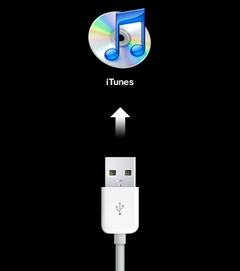
 Наскільки ви пам'ятаєте, в режим DFU (iPhone 5S у вас, 4 або 6 – значення не має) ми зайшли за допомогою натискання комбінації клавіш Power і Home. Так от, вихід з нього здійснюється точно таким же чином. По-перше, потрібно натиснути обидві кнопки на 10 секунд. В цей час смартфон не буде ніяким чином реагувати, тому не лякайтеся – це нормально. По-друге, відразу після дії, описаного в першому етапі, зробіть коротке натискання клавіші Power. Через декілька секунд ви зможете спостерігати значок Apple на екрані пристрою, після чого телефон буде запущений в нормальному режимі.
Наскільки ви пам'ятаєте, в режим DFU (iPhone 5S у вас, 4 або 6 – значення не має) ми зайшли за допомогою натискання комбінації клавіш Power і Home. Так от, вихід з нього здійснюється точно таким же чином. По-перше, потрібно натиснути обидві кнопки на 10 секунд. В цей час смартфон не буде ніяким чином реагувати, тому не лякайтеся – це нормально. По-друге, відразу після дії, описаного в першому етапі, зробіть коротке натискання клавіші Power. Через декілька секунд ви зможете спостерігати значок Apple на екрані пристрою, після чого телефон буде запущений в нормальному режимі.
Якщо у вас iPhone, то хвилюватися не варто. Компанія Apple подбала про те, щоб спростити життя своїм клієнтам. В ній розробили спеціальний режим DFU. iPhone 4-го, 5-го і 6-го поколінь підтримують його. Подробиці читайте в статті.
Що це таке?
Почнемо, мабуть, з розшифровки назви. DFU – це, як ви розумієте, абревіатура від Device Firmware Update, що перекладається як «оновлення прошивки пристрою». Стає ясно: за допомогою даного режиму можна провести так званий апдейт – зробити прошивку оновленої, таким чином виправивши всі виниклі раніше проблеми і помилки. Здійснити оновлення через режим DFU (iPhone 5S, як і будь-яка інша модель цього виробника, теж його підтримує) можна за допомогою USB-кабелю, підключеного до ПК із встановленою програмою iTunes. При цьому на екрані самого мобільного пристрою під час роботи режиму DFU ніяких позначень ви не побачите – iPhone покаже просто чорний «неживий» екран.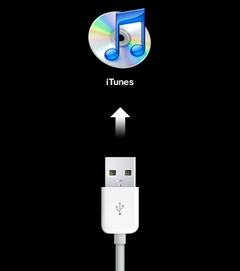
Навіщо це?
Для яких цілей Apple ввела в дію цей режим? Уявімо, що у вас раптово стався програмний збій через встановлення стороннього додатка. Ви не можете управляти пристроєм за допомогою екрана, оскільки воно не реагує (або неправильно реагує) на дотики, не піддається адекватній налаштуванні і просто не працює так, як потрібно. Що робити в такому випадку? Вам необхідно під'єднати до комп'ютера і відновити оболонку повністю, щоб позбавити від помилки ваш iPhone. Режим DFU якраз дозволяє це зробити. Він відключає графіку і фактично запускається на базовому, програмному рівні. Користувач не бачить ніяких ознак життя на своєму телефоні, зате пристрій не довантажує «зовнішню» операційну систему (разом з якою може з'явитися і помилка). Таким чином, виробляється з'єднання телефону і комп'ютера, поки на першому включений режим DFU. iPhone 4 (і не тільки ця модель) може бути відновлений на програмному рівні.Як увійти в режим DFU?
Раз ви зрозуміли, навіщо потрібен цей режим, переходимо до інструкції щодо його активізації. Отже, ввести iPhone в режим DFU досить просто. Для цього знадобиться натиснути клавіші телефону в певній послідовності. Спочатку (тривалістю 2 секунди) необхідно натиснути кнопку, повертає на домашній екран пристрою (так звана клавіша Home), і разом з нею – кнопку, якою ми розблокуємо наш телефон щодня (Power). Після цього проміжку часу, відпускайте кнопку розблокування екрану і продовжуйте тримати клавішу переходу на домашній екран. В результаті ви побачите, як згас екран вашого iPhone. Режим DFU, очевидно, був успішно активований.Оновлення ПО
Коли смартфон знаходиться в такому стані, його необхідно підключити до комп'ютера, зайти в iTunes і просто дочекатися, поки ПК розпізнає телефон. Складного в цьому нічого немає. Незабаром після з'єднання ви побачите іконку вашого iPhone. Режим DFU ніяк на це не впливає, тому не варто переживати за те, як пристрій поведе себе. Подальші ваші дії повинні бути спрямовані на оновлення прошивки. Це зробити досить просто: відкрийте панель, що відображає стан вашого пристрою і виберіть кнопку «Оновити». Це дозволить заново встановити операційну систему на ваш iPhone. Режим DFU при цьому буде знято лише після закінчення цього процесу. Альтернативна дія – це процедура відновлення. Активізувати її можна відповідною кнопкою тут же, на панелі стану. З її допомогою не просто буде оновлена прошивка до більш нової версії, а з телефону ще й зітреться вся обличчяста інформація користувача. iPhone, таким чином, буде запущений вже з заводськими установками. Якщо iTunes знайде більш свіжу версію операційної системи, то програма запропонує встановити саме її. По завершенні процедури переходимо до останнього етапу роботи – виходу з режиму оновлення і відновлення нормальної роботи пристрою.Вихід з DFU

Пам'ятайте про DFU
Взагалі хотілося б дати пораду на майбутнє: не забувайте про режим DFU. Як тільки ваш пристрій подасть сигнал про чергову помилку на програмному рівні або iPhone перестане реагувати на команди, сміливо запускайте даний режим. У певних ситуаціях це може стати єдиним правильним рішенням проблеми.Схожі добрі поради по темі

Як обновити через айфон "Айтюнс"? Прошивка iPhone: як відновити iPhone/iPad через iTunes
Компанія Apple періодично випускає оновлені версії розробленої нею операційної системи. У такій ситуації у власників «яблучних» мобільних пристроїв

Як купити новий iPhone 5S на Ebay
Стаття про те, як купити новий iPhone 5S на Ebay і на російському ринку. Різні способи придбання iPhone 5S дешевше.

Розповідь про те, як оновити прошивку iPhone
Якщо ви цікавитеся питанням "як оновити прошивку iPhone", то ця стаття допоможе вам розібратися в цьому питанні. Адже головне завдання полягає не
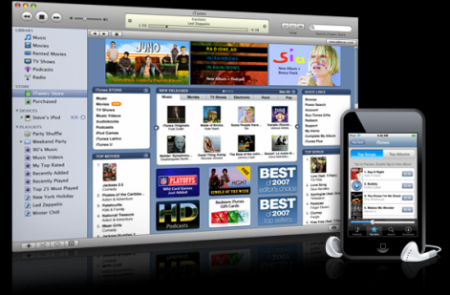
Для тих, хто не знає, як закачати рінгтон на iPhone
Короткий посібник про те, як закачати рінгтон на iPhone. Детальна інформація в доступній формі викладу. Основний прийом і офіційний варіант

Дізнайтеся, як прошити iPhone
Нерідко користувачів популярного смартфона від Apple цікавить, як прошити iPhone. Причиною такого інтересу може бути збій у роботі апарату, так і
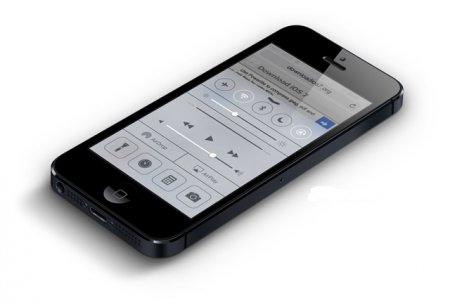
Докладно про те, як підключити iPhone до комп'ютера
Якщо ви стали володарем комунікатора від Apple, тоді рано чи пізно у вас виникне питання, як підключити iPhone до комп'ютера для завантаження різних


